Garder systématiquement une sauvegarde Android de vos contacts est une activité quotidienne aussi essentielle que pour tout type de logiciel de données ou d'application. Parce que votre connectivité avec d'autres utilisateurs, amis et collègues, quel que soit leur âge, est important, car ils sont d'une aide précieuse lorsque vous êtes dans le besoin ou pour une quelconque activité.
La situation la plus courante est lorsque vous mettez à jour votre téléphone ou lorsque, accidentellement, votre téléphone se perd et/ou est endommagé, tous vos contacts que vous avez rassemblés au fil des années peuvent tout simplement disparaître. Vous pouvez soudainement ne plus savoir quoi faire et comment s'y prendre. Donc, une sauvegarde vous enlèvera ce poids.
Dans cet article, nous parlerons de la sauvegarde - Le Top 3 des meilleures façons de sauvegarder les contacts Android.
- Partie 1. Comment sauvegarder des contacts Android en exportant des contacts ?
- Partie 2. Sauvegarder les contacts Android en Un Clic avec MobileTrans
- Partie 3. Comment sauvegarder gratuitement Android sur Gmail ?
Partie 1. Comment sauvegarder des contacts Android en exportant des contacts ?
Une méthode simple pour sauvegarder et récupérer facilement les contacts Android consiste à suivre ces étapes:
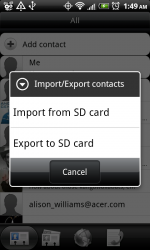
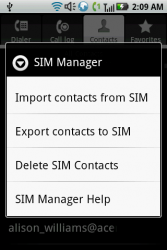
Vous pouvez vérifier que cela fonctionne sur la nouvelle série Galaxy S, ainsi que sur les téléphones compatibles HTC. Cependant, malgré la différence vous bénéficierez des mêmes fonctionnalités, en utilisant la carte SIM comme substitut de la carte micro SD. Enfin, avec le dernier CM6, les deux options sont réalisables.
Android OS possède la capacité, grâce à Google, de synchroniser vos contacts avec Gmail si vous l'avez lié avec un téléphone Android. Cependant, si cela ne se produit pas avec votre téléphone, vous devrez faire certaines choses pour assurer la sauvegarde.
Comment sauvegarder les contacts Android ?
Suivez ces étapes pour assurer la synchronisation automatique avec votre lien Gmail:
1. Accédez aux paramètres du téléphone2. Trouvez et appuyez sur ‘Sauvegarder & Réinitialiser’.
3. Cochez cette option si elle n'a pas été cochée.
Un autre moyen de sauvegarder des contacts Android
Un autre moyen de sauvegarde des contacts pour Android est l'utilisation d'un outil logiciel disponible sur Google Play Store. Téléchargez et installez l'outil 'AirMore'.
Exécutez cette application sur le téléphone. Scannez ensuite le QR en appuyant sur «Scaner pour connecter». Configurez votre PC et votre téléphone en utilisant le même Wi-Fi.
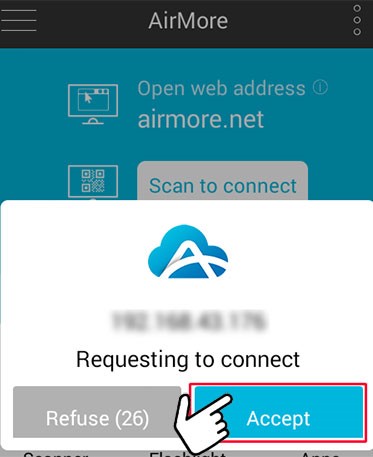
Appuyez sur «Accepter» pour que le mobile affiche «Demande de connexion». De cette façon, les informations principales du téléphone seront disponibles sur l'écran du PC.
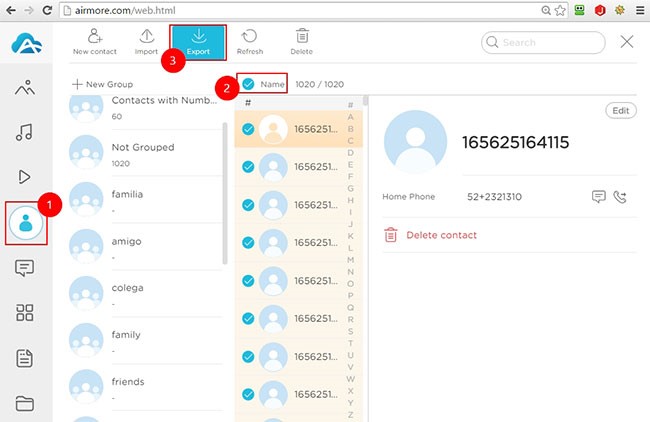
Comment Sauvegarder les contacts Android à l'aide d'AirMore ?
Les étapes pour la sauvegarde des contacts Android peuvent être effectuées de la manière suivante:
Partie 2. Sauvegarder les contacts Android en Un Clic avec MobileTrans
MobileTrans - Sauvegarde est une incroyable installation de transfert de données en un clic entre différents téléphones. Cela inclut Android, iOS et WinPhone. Les contacts peuvent être transférés entre eux et la sauvegarde peut être faite avec cet outil Android.
Caractéristiques principales :
L'utilisation de MobileTrans pour la sauvegarde des contacts Android est si simple:
Essayez-Le Gratuitement Essayez-Le Gratuitement
Comment Sauvegarder les contacts Android avec MobileTrans ?
Les étapes du processus de sauvegarde des contacts entre deux téléphones sont élaborées ci-dessous.
Étape 1. Connectez les appareils. Connectez les deux appareils tels qu'un Android et un iOS. Cliquez ensuite sur «Transfert de téléphone» sur MobileTrans. Les positions des appareils peuvent être inversées en tant qu'émetteur et récepteur.

Étape 2. Sélectionnez les contacts/fichiers à transférer. Choisissez les contacts et les fichiers à sauvegarder. Appuyez sur “Commencer”. Vous pouvez «Vérifier» sur l'appareil de destination, si les données sur l'appareil de destination doivent être effacées. Le transfert de données commencera. Laissez-le processus se terminer.

Étape 3. Visualisez et confirmez. Le processus de sauvegarde des contacts/fichiers sélectionnés peut être suivi en cours de progression.

Remarque: Toutes vos données, y compris les contacts sur le téléphone Android, peuvent également être rapidement sécurisées en tant que sauvegarde grâce à son incroyable fonctionnalité en un clic.
Partie 3. Comment sauvegarder gratuitement Android sur Gmail ?
La séquence d'étapes suivante peut vous aider à synchroniser vos contacts Android avec Gmail si votre Android le permet. Cependant, cela peut être un processus automatisé si votre compte Gmail est synchronisé avec Android.
Étape 1. Sur votre Android cliquez sur paramètres. Trouvez Compte et Synchronisation.
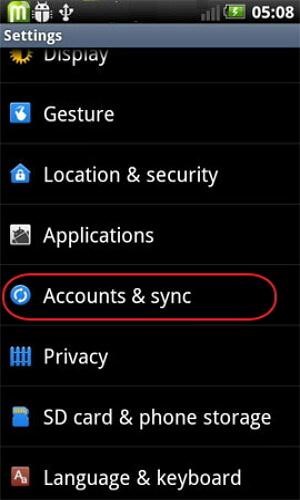
Étape 2. Se connecter au compte Google. Appuyez sur Sync Contacts et attendez la fin du processus de synchronisation.
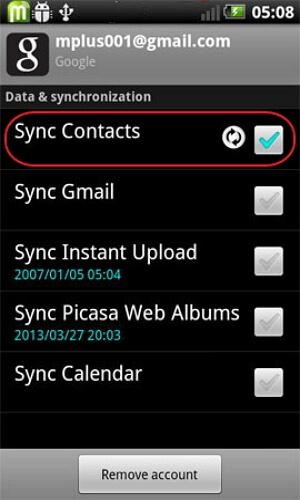
Étape 3. Si tous les contacts sont déjà enregistrés sur le compte Google, vous pouvez ignorer ces étapes et aller directement à la page Gmail sur le PC.
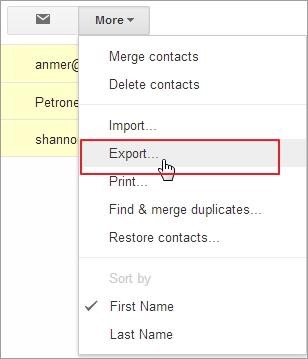
Étape 4. Sélectionnez les contacts à sauvegarder. Cliquez sur Plus > Exporter. Sélectionnez maintenant le format vCard. Enfin, enregistrez les contacts. Pour vous en assurer ouvrez pour afficher le carnet d'adresses.
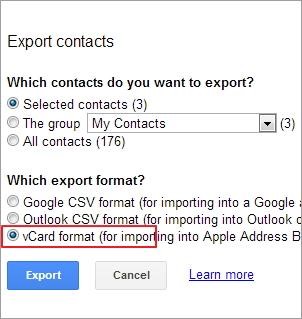
Conclusion.
La sauvegarde des contacts et des applications d'un Android à un autre Android, en cas de passage à un nouveau smartphone ou la peur de perte de données/informations importantes, a toujours été l'approche la plus recommandée. Il existe de nombreuses façons et moyens d'atteindre cet objectif, mais il existe toujours une solution meilleure que les autres en termes d'efficacité et de perfection. Nous pouvons trouver en tête de lice MobileTrans pour les raisons suivantes:
1. Le passage vers un nouveau smartphone, des trésors virtuels d'images, de vidéos et de milliers de messages de l'ancien appareil vers le nouveau est un jeu d'enfant avec MobileTrans.
2. MobileTrans transfère entre compatibles, c'est-à-dire qu'il est judicieux de bloquer les incompatibles.
3. Le logiciel permet le transfert entre les téléphones Android, iOS et Windows, quel que soit le réseau qu'ils utilisent.
4. Il y a des limites à tout ce que vous pouvez transférer de l'iPhone vers Android mais il n'y a AUCUNE limite lors du transfert d'Android vers Android à l'aide de MobileTrans.




